O corrector ortográfico ispell pode-se empregar como un programa independente, para corrixir ficheiros de texto, TeX/LaTeX ou nroff/troff. Descrebendo-se mais abaixo o seu uso. Porén moitas veces resulta máis cómodo e máis útil usa-lo desde outros programas. Existen multitude de programas que dun xeito mais ou menos directo usan o ispell como corrector ortográfico. A maior parte deles son orixinalmente programas escritos para Unix, mais tamén ha programas para Windows, MacOS X e OS/2. De seguido listamos programas que sabemos poden usar o noso dicionário, mais seguramente ha outros.
| KSpell | Corrector ortográfico gráfico, visualmente máis atractivo que o ispell, e nalguns casos máis cómodo, noutros non. Ë utilizado polos aplicativos de KDE. |
| KEdit | Editor de texto básico de KDE. |
| KWrite | Editor de texto de KDE, máis potente que o anterior. |
| Emacs | Moito máis que un editor de texto. Algunha xente non precisa máis para viver. |
| Nedit | Editor de texto bastante potente para Xwindows. Para a corrección ortográfica o nedit abre unha xanela co ispell, e traballa-se con el directamente. Do xeito descrito máis abaixo. |
| Tcltexed | Editor de texto baseado en Tcl/Tk, de xeito que se pode executar en calquer máquina que teña Tcl/Tk |
| Abiword | Procesador de textos WYSIWYG (o que ves é o que obtés) da GNOME Office. Incorpora parte do código do ispell, e usa os seus dicionários. Para poder corrixir en galego cumpre usar unha versión igual ou superior á 0.95, e copiar o ficheiro galician.hash no directório .../Abisuite/dictionary. (Tamén funciona unha ligazón, caso de ter xa instalado o dito arquivo noutro directório). |
| Pathetic Writer | Procesador de texto, moi básico, da Siag Office. |
| KWord | Procesador de texto WYSIWYG de KOffice baseado en marcos. |
| LyX | Procesador de texto WYSIWYM (o que indicas é o que obtés). Precisa de LaTeX. Moi recomendábel. |
| TeXmacs | Procesador de texto WYSIWYM. Tamén precisa de LaTeX |
| KMail | Cliente de correo de KDE. |
| XCmail | Cliente de correo para Xwindows. |
| XFMail | Cliente de correo para Xwindows. |
| TkMail | Cliente de correo para Xwindows. |
| KRN | Leitor de novas de KDE. |
| XFIG | Programa de deseño gráfico. |
| Abiword | Procesador de texto da GNOME Office. O abiword é un programa multiplataforma, habendo unha versión nativa de windows, que non precisa de ningun outro programa. É a solución máis cómoda para poder utilizar o noso dicionário en windows. Máis información aqui. |
| Ispell | Ha várias versións de Ispell para windows. O dicionário galego funciona correctamente coa compilada coas ferramentas de Cygwin, ainda que non é imposíbel face-lo doutro xeito. Vexa-se tamén a páxina do LyX. |
| Emacs | Moito máis que un editor de texto. Precisa ter instalado o Ispell. |
| TeXShell | Editor de texto pensado para traballar con ficheiros TeX. Precisa ter instalado o Ispell. |
| LyX | Procesador de texto WYSIWYM (o que indicas é o que obtés). Precisa de Cygwin, LaTeX e Ispell. A páxina referenciada documenta moi claramente o que cumpre facer para instala-lo, incluindo como obter Cygwin, Latex e Ispell. |
| Spell Checher | Corrector ortográfico multiuso. É unha ferramenta nativa de windows, un tanto vella, para a cal adaptamos o noso dicionário. |
| WinEdt | Editor de textos, con predisposición para editar arquivos LaTeX. En princípio os dicionários que usa para a corrección ortográfica son simples listas de palabras, como a que vai comprimida no seguinte ficheiro. |
Hoxe en dia e grazas ao proxecto Cygwin existen versión para windows dunha grande cantidade de programas Unix. No prórpio site do dito proxecto fornecen infomación abonda.
Temos entendido que ha moitos programas de Unixs que poden compilar-se en MacOS X, mais infelizmente somos uns ignorantes totais nese tema. Se tes máis información sobre isto agradeceriamo-che esclarecere-no-lo un pouco. En todo caso sabemos que existe unha versión MacOSX-friendly AbiWord binary for XDarwin, e unha versión de LyX. Supomos nestes casos cumprirá utilizar a versión big endian do noso dicionário.
Para corrixir o ficheiro foo.txt co ispell dixite
ispell -d galician -T modo foo.txt
onde "modo" pode ser un dos tres seguintes:
- lat (usa a páxina de códigos latin1, i.e. á, é, ñ ...)
- tex (para ficheiros tex, i.e. \'a, \'e, \~n ...)
- pre (para ficheiros nroff, i.e. 'a, 'e, 'i ...)
o modo por defeito é o primeiro, de xeito que
ispell -d galician -T lat foo.txt == ispell -d galician foo.txt
Unha vez carregado, o ispell vai mostrando unha por unha as palabras que non recoñece como válidas, tal e como se ve na figura adxunta. Na parte esquerda da liña superior da xanela aparece a palabra non recoñecida, e no centro desta mesma liña o nome do ficheiro a corrixir. En baixo aparecen unhas poucas liñas do ficheiro contextualizando a palabra non recoñecida, que se salienta mediante a inversión do fondo. E por baixo destas liñas aparecen unha série de suxestión numeradas. Se dentro das suxestións mostradas está a forma correcta dixite o número correspondente e a forma correcta substituirá a incorrecta. Se as suxestións son máis de nove os números terán duas cifras e cumpre dixitar ambas, ainda que a primeira sexa un zero.
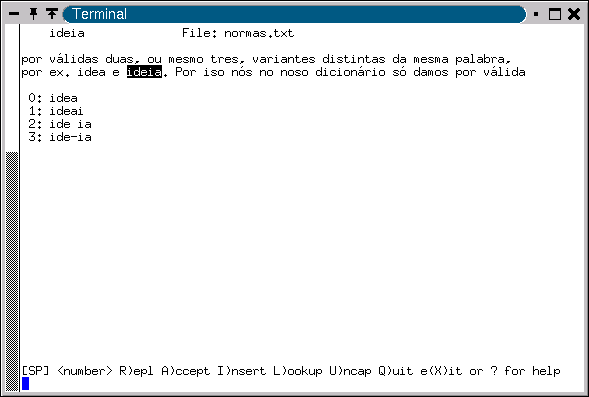
Por último na parte inferior da xanela aparecen as seguintes opcións:
| [SP] | Premer a tecla de espazo. Aceita a palabra tal como está, esta vez nada máis. |
| <number> | Dixitar o número da suxestión axeitada. |
| R)epl | Premer a tecla R. Permite corrixir a palabra manualmente. |
| A)ccept | Premer a tecla A. Aceita a palabra como está e a considera válida no resto da sesión. |
| I)insert | Premer a tecla I. Aceita a palabra, con as maiúsculas que poda ter, e inclui-a no dicionário persoal. |
| L)ookup | Premer a tecla L. Procura palabras no dicionário do sistema, que é un dicionário diferente dos dicionários de ispell. |
| U)ncap | Premer a tecla U. Aceita a palabra, transformando todo a minúsculas, e inclui-a no dicionário persoal. |
| Q)uit | Premer a tecla Q. Remata a corrección sen salvar as correccións feitas até o momento. |
| e(X)it | Premer a tecla X. Remata a corrección neste ponto, salvando a correccións feitas até o momento. |
| ? | Premer a tecla ?. Axuda (en inglés). |
| ^L | Redebuxa a xanela |
Ademais de como programa individual o ispell é usado como corrector ortográfico por distintos programas, que explican o seu uso, normalmente máis cómodo que o descrito.
Para máis información sobre o ispell dixite: man ispell.